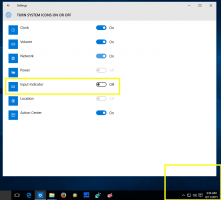Aggiungi il menu contestuale di accesso alle cartelle controllate in Windows 10
L'accesso controllato alle cartelle è una nuova funzionalità di Windows 10. Ha lo scopo di proteggere i dati preziosi da app e minacce dannose, come il ransomware. Se usi molto questa funzione, potresti voler aggiungere uno speciale menu di scelta rapida "Accesso controllato alle cartelle" per abilitare o disabilitare rapidamente questa funzione in Windows 10.
Annuncio
L'accesso controllato alle cartelle monitora le modifiche apportate dalle app ai file in determinate cartelle protette. Se un'app tenta di apportare una modifica a questi file e l'app è nella lista nera della funzione, riceverai una notifica sul tentativo. Puoi integrare le cartelle protette con posizioni aggiuntive e aggiungere le app a cui desideri consentire l'accesso a tali cartelle.

La funzionalità di accesso controllato alle cartelle viene introdotta per la prima volta in Windows 10 build 16232 come parte dell'app Windows Defender Antivirus.
Dai un'occhiata al seguente articolo:
Abilita l'accesso controllato alle cartelle in Windows 10
Per risparmiare tempo, puoi aggiungere al desktop il menu di scelta rapida "Accesso controllato alle cartelle". Successivamente, sarai in grado di abilitare o disabilitare questa funzione più velocemente senza visitare l'app Sicurezza di Windows. Il menu include due comandi per abilitare o disabilitare la funzione. Ecco come si può fare.
Nota: devi essere registrato con un account amministrativo continuare.
Per aggiungere il menu di scelta rapida di accesso alla cartella controllata in Windows 10, Fare quanto segue.
- Scarica i seguenti file di registro nell'archivio zip: Scarica i file di registro.
- Estraili in qualsiasi cartella che ti piace. Puoi posizionarli direttamente sul desktop.
- Sblocca i file *.REG.
- Fare doppio clic sul file "Aggiungi menu contestuale di accesso alle cartelle controllate".
Questo aggiungerà il seguente menu di scelta rapida.
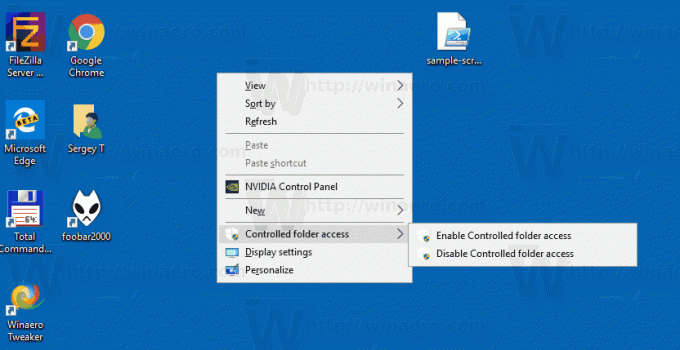
Come funziona
Il comando avvia una nuova istanza di PowerShell ed esegue il cmdlet Set-MpPreference. Il cmdlet Set-MpPreference modifica le impostazioni per Windows Defender. Utilizzare questo cmdlet per aggiungere esclusioni per estensioni di nomi di file, percorsi e processi e per aggiungere azioni predefinite per minacce alte, moderate e basse. Inoltre, consente di modificare lo stato della funzionalità di sicurezza, inclusa la funzionalità di accesso controllato alle cartelle. I comandi appropriati hanno il seguente aspetto.
Abilita l'accesso controllato alla cartella:
Set-MpPreference -EnableControlledFolderAccess abilitato
Disabilita l'accesso controllato alle cartelle:
Set-MpPreference -EnableControlledFolderAccess Disabled
I comandi devono essere eseguiti in un istanza di PowerShell elevata.
Il tweak di annullamento è incluso nell'archivio zip menzionato sopra.
Inoltre, vedere il seguente articolo:
Aggiungi Consenti app tramite il menu contestuale di accesso alle cartelle controllate in Windows 10